小学三年级信息技术认识键盘教案
- 格式:docx
- 大小:39.43 KB
- 文档页数:8

【前言】随着信息技术的发展,计算机已成为学生学习和生活中的必需品。
掌握键盘输入法是计算机应用能力的关键之一。
对于小学生来说,学习使用键盘是必须的,尤其是在取得初步阅读能力后,为他们的学习进阶提供了重要的条件。
本文就手把手教你编写三年级认识键盘教案进行探讨。
【一、概述】键盘是一种输入设备,打字和操作计算机最基本的工具是键盘。
在学习计算机课程的过程中,三年级的小学生必须学会使用键盘,才能够正常学习和应用计算机。
但是,对于初学者来说,键盘的使用还是很有难度的,需要老师们进行专门的教学。
【二、教学步骤】1. 熟悉键盘学生应该能够熟悉键盘的布局。
老师要为学生们介绍标准键盘,并详细讲解键盘的各个部分和各个键的作用和功能,让学生们对键盘有全面的了解。
2. 练习手指位置对于小学生来说,记住手指的位置是非常重要的。
老师可以给学生们展示正确的手指位置,并让他们在键盘上摸索,逐渐掌握正确的指法。
3. 熟练练习字母和数字学生们掌握了键盘的布局和正确的指法后,就可以开始练习打字了。
老师可以带领全班快速输入字母和数字,让学生们开始逐渐熟练掌握。
老师可以使用教材上的练习题,让学生们独立完成打字练习,并分别指出他们的优点和需要改进的地方。
4. 熟悉常用符号对于三年级的学生来说,除了字母和数字之外,他们还需要掌握一些常用的符号,如问号、句号、逗号等等。
老师可以通过闯关游戏、练习题等方式帮助学生们熟练掌握这些符号的输入方法。
5. 教授常见快捷键快捷键是将特定操作简化的快捷方式,它可以帮助我们更快速、高效的完成一些操作。
例如:Ctrl+C为复制,Ctrl+V为粘贴等等。
老师可以为学生们讲解这些常见的快捷键,并引导学生们进行练习。
【三、教学方法】1. 以实际为基础在教学过程中,老师要让学生们通过实际练习来加深对键盘的理解和记忆,帮助他们更好地掌握打字技巧。
2. 以游戏为媒介对于小学生来说,游戏是一种非常好的教学媒介。
老师可以设计一些与键盘输入相关的游戏,让学生们在游戏中掌握键盘位置及打字技巧。

三年级信息技术【走进键盘大家庭】教案教学设计一、教学目标1. 让学生认识键盘的基本结构和功能,了解键盘上的各个部分,如字母键、功能键、数字键等。
2. 培养学生正确的打字姿势和指法,提高打字速度和准确性。
3. 引导学生学会使用键盘进行简单的文字输入和编辑,掌握基本的键盘操作技巧。
二、教学内容1. 键盘的基本结构:字母键、功能键、数字键、标点符号键等。
2. 正确的打字姿势和指法。
3. 文字输入和编辑:使用键盘输入文字、调整字体、字号等。
三、教学重点与难点1. 重点:让学生掌握键盘的基本结构和功能,学会正确的打字姿势和指法。
2. 难点:引导学生学会使用键盘进行文字输入和编辑。
四、教学方法1. 采用直观演示法,让学生通过观察和实践来学习键盘知识。
2. 采用分组合作法,让学生在小组内互相学习、交流,共同完成任务。
3. 采用任务驱动法,让学生在完成实际任务的过程中,掌握键盘操作技巧。
五、教学步骤1. 导入:教师通过讲解键盘的重要性,激发学生的学习兴趣。
2. 讲解键盘基本结构:教师演示并讲解键盘各部分的功能和用途。
3. 学习正确的打字姿势和指法:教师示范,学生跟随模仿。
4. 实践操作:学生分组进行键盘操作练习,教师巡回指导。
5. 完成任务:学生运用所学知识,完成简单的文字输入和编辑任务。
7. 拓展练习:学生自主进行键盘操作练习,提高打字速度和准确性。
9. 课后作业:学生回家后,继续进行键盘操作练习,巩固所学知识。
10. 教学评价:通过课后作业和课堂表现,对学生的键盘操作水平进行评价。
六、教学评价评价方式:过程性评价与终结性评价相结合1. 过程性评价:观察学生在课堂练习中的打字姿势、指法和操作准确性,及时给予指导和反馈。
2. 终结性评价:通过课后作业和学生完成的任务,评估学生的键盘操作能力和文字输入、编辑水平。
3. 评价指标:a. 打字姿势正确率b. 指法规范性c. 文字输入、编辑速度和准确性d. 课堂参与度和合作精神七、教学反思2. 针对学生的掌握情况,调整教学策略,提高教学效果。

三年级信息技术上册《认识键盘》教案教学目标:1. 让学生了解键盘的组成部分和功能。
2. 培养学生正确的键盘操作习惯。
3. 提高学生使用键盘输入文字的速度和准确性。
教学重点:1. 键盘的组成部分和功能。
2. 正确的键盘操作习惯。
教学难点:1. 键盘各部分功能的理解和运用。
2. 正确的键盘操作方法的掌握。
教学准备:1. 准备一台计算机,连接投影仪,展示键盘图像。
2. 准备键盘操作演示视频或动画。
3. 准备练习输入文字的软件或游戏。
教学过程:一、导入(5分钟)1. 向学生介绍本节课的主题:认识键盘。
2. 提问:同学们,你们知道键盘是什么吗?你们平时是如何使用键盘的?二、讲解键盘组成部分和功能(10分钟)1. 展示键盘图像,引导学生观察键盘的各个部分。
2. 讲解键盘各部分的功能:字母键、数字键、符号键、功能键等。
3. 举例说明键盘各部分的使用方法,如字母键用于输入字母,数字键用于输入数字等。
三、讲解正确的键盘操作习惯(5分钟)1. 讲解键盘操作的基本原则:规范、准确、快速。
2. 强调正确的键盘操作习惯,如typing position(typing 姿势)、using ten fingers(使用十个手指)、avoid looking at keyboard(避免看键盘)等。
3. 演示正确的键盘操作方法,让学生跟随示范进行练习。
四、键盘操作演示和练习(10分钟)1. 播放键盘操作演示视频或动画,让学生了解键盘操作的流程和技巧。
2. 引导学生进行键盘操作练习,如输入英文单词、中文句子等。
3. 鼓励学生互相交流、分享键盘操作的心得体会。
2. 布置作业:让学生在家里使用计算机,练习键盘操作,并记录自己的进步。
教学反思:本节课通过讲解键盘的组成部分和功能,以及正确的键盘操作习惯,使学生了解了键盘的基本知识,掌握了键盘操作的方法。
在实践环节,学生通过观看演示和实际操作,提高了键盘输入文字的速度和准确性。
但在教学过程中,要注意关注每一个学生的学习情况,及时纠正不正确的键盘操作方法,以确保教学效果的达成。
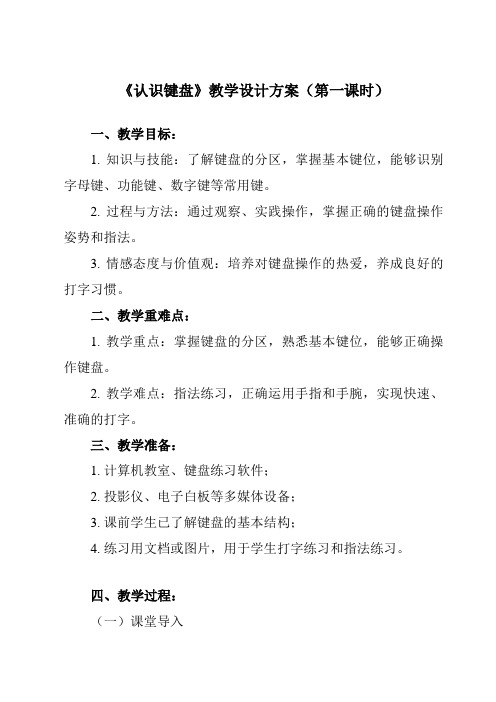
《认识键盘》教学设计方案(第一课时)一、教学目标:1. 知识与技能:了解键盘的分区,掌握基本键位,能够识别字母键、功能键、数字键等常用键。
2. 过程与方法:通过观察、实践操作,掌握正确的键盘操作姿势和指法。
3. 情感态度与价值观:培养对键盘操作的热爱,养成良好的打字习惯。
二、教学重难点:1. 教学重点:掌握键盘的分区,熟悉基本键位,能够正确操作键盘。
2. 教学难点:指法练习,正确运用手指和手腕,实现快速、准确的打字。
三、教学准备:1. 计算机教室、键盘练习软件;2. 投影仪、电子白板等多媒体设备;3. 课前学生已了解键盘的基本结构;4. 练习用文档或图片,用于学生打字练习和指法练习。
四、教学过程:(一)课堂导入1. 问候与自我介绍:让学生们与老师打招呼,并简单自我介绍。
2. 宣布课程主题:宣布本节课的主题是“认识键盘”,并解释本节课的学习目标。
3. 激发兴趣:通过展示一些有趣的键盘操作,如快速输入字母组成单词、快速打出数字等,激发学生对键盘的兴趣。
(二)键盘基础知识讲解1. 键盘分区:讲解键盘的各个分区,包括主键盘区、功能键区、光标控制键区、小键盘区等。
2. 字母与键位对应关系:讲解字母与键盘上键位的对应关系,让学生们了解如何正确输入字母。
3. 特殊键位:讲解特殊键位的功能和注意事项,如Shift键、Ctrl键、Alt键等。
(三)实践操作1. 基础练习:让学生们进行基础练习,如输入简单的英文字母、单词等。
2. 互动游戏:通过一些互动游戏,如“找字母”、“打字比赛”等,让学生们在游戏中熟悉键盘和字母的输入。
3. 纠错与指导:针对学生们在实践操作中出现的问题和错误,进行纠错和指导,确保学生们正确掌握键盘的使用方法。
(四)课堂总结与延伸1. 总结本节课的主要内容,让学生们回顾所学知识。
2. 布置课后作业:让学生们回家后继续练习键盘操作,并鼓励学生们在日常生活中多使用键盘。
3. 预告下节课的主题和内容,让学生们提前做好准备。

小学信息技术教案认识键盘9篇认识键盘 1教学目标:1、了解键盘的分区,掌握主键盘区字母键、数字键、符号键的名称和分布规律;2、学会使用几个常用的控制键,能在“写字板”中输入字符;3、通过认识键盘,感受成功,让学生体验到学习计算机的快乐,从而激发学生学习计算机的浓厚兴趣。
教学重点:认识使用主键区的几个控制键——Enter、BackSpace、Shift和Capslock。
教学难点:双字符键,Shift和Backspace。
教学准备:课件,文档。
教学过程:一、谈话激趣,揭示课题;同学们已经能够熟练地使用鼠标来控制电脑了,实际上,除了鼠标之外,键盘也是我们使用电脑的一个重要的输入设备。
我们可以通过键盘将命令、数字和文字等输入到计算机中,因此,熟练地操作键盘,是使用计算机最基本的技能之一。
我们今天就来学习第七课:认识键盘(板书)二、演示观察,认识四区(出示键盘分区图)师:同学们,刚才我们了解了键盘是我们最常用的输入设备,那么,大家观察一下老师出示的这幅键盘图,你能看出它由几部分组成的吗?生:四个部分。
师:同学们很聪明,现在老师给出了它们的名称,你能把它们对号入座吗?师指出相应键盘分区区域,让生分别在出示的主键盘区、光标控制区,小键盘区,功能键区名称中对应的作选择。
(指名说)生1:主键盘区;生2:小键盘区;生3:功能键区;生4:光标控制区。
师让生在自己的键盘上找到四区,和同位合作认识四区的位置和名称。
三、讲练结合,尝试自学,掌握重点键1、主键盘区(出示主键盘区图)师让生看主键盘区的第一段文字,读读、划划、议议。
师:通过读这一段,你学懂了什么?生1:我知道了主键盘区主要由字母键、数字键和符号键组成;生2:我了解了英文字母键有26个,数字键有10个,还有许多双字符键。
生3:(补充说)我知道双字符键共有21个;生4:我学会了怎样输入双字符键上的“上一个字符”的方法。
同学们说的都很好,师作适当的表扬。
师:同学们在学习字符键时,有没有发现主键盘区的其他键?生:发现了很多。

《认识键盘》教学设计方案(第一课时)一、教学目标:1. 知识与技能:了解键盘的分区,掌握基本键位,能够识别字母键、功能键、控制键等的功能并熟悉其位置。
2. 过程与方法:通过实际操作,能够准确熟练地输入英文字母。
3. 情感态度与价值观:培养学生的正确操作习惯,提高对键盘的认知兴趣,为今后的学习打下良好的基础。
二、教学重难点:1. 教学重点:熟练掌握基本键位,了解各个键位的功能,并进行实际操作。
2. 教学难点:正确的坐姿和手指分工是本课的难点。
三、教学准备:1. 多媒体教室、电脑设备;2. 键盘操作软件;3. 图片、视频素材;4. 教师授课PPT。
四、教学过程:(一)复习导入1. 回顾手指的正确打字姿势,强调正确的打字姿势可以保护大家的眼睛,预防手指的键盘手指疲劳综合症。
2. 回顾正确的击键方法,并请个别学生示范。
(二)新课教学任务一:熟悉键盘的整体布局1. 介绍主键盘区、功能键区、控制键区和小键盘区的功能。
2. 介绍光标移动键,并请学生尝试使用。
任务二:熟悉各个字母键的位置1. 介绍字母键的位置,以英文字母为主要参照物,区分大写、小写字母。
2. 强调左手和右手的分工合作,并进行比赛游戏。
任务三:数字键的练习1. 介绍数字区的各个数字键的位置。
2. 请学生输入数字进行练习。
任务四:指法练习介绍指法练习的步骤和注意事项,通过简单的指法练习软件进行指法练习。
(三)巩固提高在练习软件中完成一篇文章,要求有适当的速度和准确率。
对于打字速度快的学生给予表扬和鼓励。
(四)课堂小结回顾本节课所学内容,并提醒学生回家后适当练习指法,提高打字速度。
本节课通过对键盘的初步认识,使学生了解键盘的布局和各个键位的功能,为后面的指法练习打下基础。
在教学过程中,我注重了教学方法的多样性,通过比赛游戏、练习软件等多种方式来激发学生的学习兴趣和积极性。
同时,我也注重了教学评价的多样性,通过学生自评、互评和教师评价等多种方式来促进学生的发展。
三年级信息技术上册《认识键盘》教案一、教学目标1. 让学生认识键盘的基本结构和功能。
2. 培养学生正确输入字母、数字和标点符号的能力。
3. 引导学生学会使用键盘上的功能键和修饰键。
二、教学内容1. 键盘的基本结构:字母键、数字键、标点符号键、功能键、修饰键等。
2. 字母键的输入方法:全拼输入法和手写输入法。
3. 数字和标点符号的输入方法。
4. 功能键和修饰键的使用:Ctrl、Alt、Shift、Enter、Backspace 等。
三、教学重点与难点1. 重点:键盘的基本结构,字母、数字和标点符号的输入方法。
2. 难点:功能键和修饰键的使用,全拼输入法和手写输入法的切换。
四、教学方法1. 采用直观演示法,让学生观察键盘结构,了解各部分功能。
2. 采用讲解法,讲解字母、数字和标点符号的输入方法。
3. 采用实践操作法,让学生动手实践,熟练掌握键盘操作。
4. 采用分组合作法,让学生互相交流、讨论,共同解决问题。
五、教学步骤1. 导入新课:引导学生观察键盘,了解键盘的基本结构。
2. 讲解演示:讲解字母、数字和标点符号的输入方法,演示功能键和修饰键的使用。
3. 实践操作:学生动手实践,熟练掌握键盘操作。
4. 课堂练习:设置练习题,让学生巩固所学内容。
5. 总结反馈:总结本节课所学内容,解答学生疑问。
6. 课后作业:布置课后作业,巩固所学知识。
教学评价:通过课堂练习和课后作业,评价学生对键盘的认识和操作水平。
在评价过程中,关注学生的个体差异,给予积极反馈,提高学生学习信息技术的兴趣。
六、教学策略1. 采用问题驱动法,激发学生的好奇心,引导学生主动探索键盘的使用方法。
2. 使用案例教学法,通过具体案例让学生了解键盘在实际应用中的重要性。
3. 利用小组讨论法,鼓励学生之间相互交流想法,共同提高键盘操作技能。
4. 运用任务驱动法,设计不同难度的任务,让学生在完成任务的过程中巩固键盘知识。
七、教学准备1. 准备计算机教室,确保每台计算机都有正常的键盘。
三年级信息技术【走进键盘大家庭】教案教学设计一、教学目标1. 让学生认识并了解键盘的基本结构和功能。
2. 培养学生正确的键盘操作姿势和指法。
3. 引导学生掌握常用的键盘快捷键的使用方法。
4. 培养学生自主学习信息技术的能力。
二、教学内容1. 键盘的基本结构:键盘分区、功能键、数字键、字母键等。
2. 正确的键盘操作姿势:坐姿、手指摆放、击键力度等。
3. 指法练习:字母表、单词拼写、数字输入等。
4. 常用快捷键:复制、粘贴、剪切、撤销等。
三、教学重点与难点1. 重点:键盘的基本结构、正确的键盘操作姿势、指法练习、常用快捷键。
2. 难点:正确的键盘操作姿势、指法练习、常用快捷键的运用。
四、教学方法1. 采用直观演示法,让学生直观地了解键盘结构和功能。
2. 采用实践操作法,让学生亲自动手练习键盘操作。
3. 采用分组合作法,让学生互相交流、互相学习。
4. 采用游戏教学法,激发学生的学习兴趣。
五、教学准备1. 准备计算机教室,每台计算机都有键盘。
2. 准备教学课件和教学素材。
3. 准备指法练习软件和快捷键练习软件。
4. 准备键盘操作姿势示意图。
六、教学过程1. 导入:通过讲解键盘的历史和重要性,激发学生的学习兴趣。
2. 新课导入:介绍键盘的基本结构和功能。
3. 演示操作:展示正确的键盘操作姿势和指法。
4. 实践练习:学生亲自动手进行指法练习和快捷键练习。
七、课堂活动1. 小组讨论:让学生分组讨论键盘操作姿势和指法练习的方法。
2. 游戏互动:设计一些有趣的键盘操作游戏,让学生在游戏中学习。
3. 作品展示:让学生展示自己的键盘操作成果,互相学习和交流。
八、课后作业1. 完成指法练习软件的练习任务。
2. 学习并掌握至少两个常用快捷键的使用方法。
九、教学评价1. 学生能正确认识键盘的基本结构和功能。
2. 学生能掌握正确的键盘操作姿势和指法。
3. 学生能熟练使用常用的键盘快捷键。
4. 学生能积极参与课堂活动,展示自己的学习成果。
在当今社会中,信息技术发展迅速。
作为信息科技的重要载体,计算机已经成为人们日常生活中必不可少的工具。
为了培养孩子们对信息技术的认识,三年级的信息技术教学,认识键盘和鼠标的基本使用方法,就是一个非常重要的环节。
一、识别计算机键盘作为计算机的输入设备,键盘是计算机中的“大脑”,是实现计算机与人交互的主要手段。
让孩子们了解键盘的设计、基本按键、常见符号的作用等,可以让孩子们熟悉键盘的布局和使用方法。
1、引导孩子们认识键盘上的主要按键,包括数字键、字母键、控制键、和符号键等。
2、引导孩子建立键盘上的布局图。
可以请孩子们观察计算机键盘,了解按键排列的规律,并将其画成图形,加深孩子们的记忆。
3、制定键盘操作练习任务。
可以让孩子们进行一些键盘打字、输入数字的简单练习,帮助他们增强对键盘的使用能力。
二、认识鼠标鼠标也是计算机中不可分割的一部分,是计算机最常用的输入设备之一。
在讲解鼠标的使方法时,最好还是选择一个模型能够让孩子们形象的感受到它的操作方法。
1、向孩子们展示鼠标和网线以及USB接口的区别。
鼠标可以通过USB接口连接到计算机上,也可以通过WiFi无线信号连接计算机。
2、学习鼠标的基本功能键。
经过简单的练习,孩子们可以熟悉基本的鼠标键功能,如单击、双击、右击等。
3、让孩子们练习鼠标控制。
可以让孩子按照图片或网页的要求,练习平移,拉伸等基本鼠标控制技巧,帮助孩子们更好地学习和使用鼠标。
三、合理安排学习时间信息技术的学习和实践需要一定的时间,需要合理安排学习时间。
在教学中,可以适度的安排一些练习,向孩子们展示如何使用键盘和鼠标,让他们尝试使用计算机,着重强调计算机使用的安全性。
同时,也需要合理考虑孩子的个体差异,在授课过程中采用真实有趣的示例和教学演示,让孩子们可以在好玩的学习氛围中享受学习乐趣。
三年级的信息技术课程认识键盘和鼠标的基本使用方法是非常重要的。
我们不能仅仅停留在纸上谈兵,实践教学才能更有效提升孩子的技能水平和操作能力。
小学三年级信息技术认识键盘教案XXX《认识新朋友(键盘)》教学设计
主讲教师:XXXXXX
教科书选材:
小学信息技术
教学题目:
教学范围:
教学目的:
教学重点:
三年级下册
第一单元键盘作用大
第1课认识新朋友(键盘)
书中第1页—第5页
知识与技能目标:
1、了解键盘的四个分区。
2、掌握主键盘区字母键、数字键、符号键的名称和分布规律。
3、学会键盘的正确操作;
4、掌握基准键键位和手指的分工。
5、掌握正确的打字姿势,养成良好的键盘操作惯。
过程与方法目标:
本节课主要以探究研究、合作研究等多种教学方法,让学生观察、思考、交流、讨论,培养学生自主研究和合作探究的能力。
使学生在探索—成功—激情的研究循序中,自主探索能力与协作研究方法得到发展。
情感态度与代价观目标:
让学生通过认识、操作键盘,使其在不断地尝试中,感受成功,体验研究计算机的快乐,从而激发学生研究计算机的浓厚兴趣,进而提高学生的键盘输入水平。
1、了解键盘的四个分区。
2、掌握正确的指法分区情况
—1—
3、了解正常的操作键盘的方法及击键方法。
教学难点:
1、熟练主键盘各类字符。
2、正确操纵键盘及敲键的方法;
讲授对象:小学四年级学生
讲授课时:1课时(40分钟)
教学准备:
教学方法:
教学地点:
教学过程:
投影仪、PPT、台式计算机
观察体验研究、合作讨论研究、自主探究研究、启发引导研究。
本校三楼微机室
一、谜语导入,激发兴趣
师:大家喜欢猜谜语吗?今天老师给大家带来了一则谜语,想猜吗?谜面是这样的:
有户人家真奇怪,房子区域分四块。
有的面积大,有的面积小;
有的成员多,有的成员少。
别看它们不起眼,少了它们真麻烦。
(打一电脑组件)
大家赞成吗?对,谜底就是键盘。
本日这节课我就和大家一起来认识认识键盘。
(出课题)并欣赏几张奇特的键盘。
2、本课内容授新
(一)自主探究,熟悉键盘
1、触摸键盘整体感知
现在我们就一起和键盘来一次亲密接触!上面请大家把自己的键盘轻轻地拉出来,仔细观察一下,键盘上都有哪些键?
(……)平时你都用过哪些键?那大家晓得你的键盘上一共有多少个键吗?数数看!(学生数)有答案的请举手。
(104个)对了,我们的尺度键盘有104个键。
你们数得真仔细。
我刚才发现XXX数得很认真,而且他仿佛还按照一定的按次来数的。
你能给大家说说你是怎么数的吗?
嗯,你的思维很有条理性!其实他在数的过程中已经自觉把键盘上的键分成了几个区域来数的,对吗?(大屏幕出示键盘分区图)观察一下,原来键盘上的键是按照他们的功能分成了四个区域。
—2—
(课件)老师现在给出它们的名称,你能把它们对号入座吗?(师引导学生找出主键盘区、编辑键区、区、功能键区所处的位置)
【请同桌两个人互相指着自己的键盘说说四个分区的位置和名称。
】
2、任务驱动、自主研究
好,刚才小朋友们已经了解了键盘的四个分区,并且已经晓得它们的名字和位置,上面我们就一起来看看键盘上最大的分区—主键盘区。
(课件出示主键盘区图)
主键盘区中上面四行键是字符键。
它是由26个字母键组成的。
你们知道我所说的位置了吗?找到了挥手告诉我。
任务二:掌握双字符键、数字键
在主键盘区中除了字母键外,还有一些一个键中能找到二个字符的键。
而且这些字符在键中的位置都是以上下的形式出现。
现在同学们找找主键盘区中有多少这种键子,看谁找的最快。
任务三:掌握空格键
师:现在老师要开始考你们了,注意听哟!主键盘区中现在还剩下什么键子,它们都长样?
3、巩固练
我们都已经晓得主键盘区中的键字名称、位置及个数了。
现在你们能否回覆老师几个问题。
〖出示课件〗
(二)、键盘操作姿势
我在前面演示局部坐势,让学生自己去判断那个姿式比力都雅?我再讲解键盘操纵是一项非常重要的技能。
学会正确、规范地操纵,有利于快速、准确地输入而且不容易委靡。
同时还比力美观!正确的姿式是:
1、坐姿要规矩,身体正对空格键,上身稍向前倾,胸部与键盘的距离一般应在20厘米左右、屏幕中心略低于双眼,两脚自然平放于地面。
2、肩部要放松,上臂和肘部要轻轻靠近身体,手腕自然、平直,不要弓起。
3、手指微曲,与键面垂直,轻轻地悬放在基本键上。
4、坐椅的高低应调至适应的位置,以便于手指击键。
(简单概况就是:放松、挺直、平放、垂直)
(三)、键盘操纵指法
—3—
板书设计:
1、基本键
我们都已经认识了键盘也知道了正确的键盘操作姿势,现在我们就来试试如何让我们的漂亮小手在键盘中找到它们的家。
首先,我们先找到主键盘区第三排上的“ASDF和JKL;”这
8个键叫基本键。
其次,我们要把左手食指放在F键,其它的手指依次放在键子上;右手食指放在J键,其它的手指依次放在键子上。
然后,把我们双手大拇指放在空格键上。
【给大家几分钟时间练,我指导指导】〖出示课件〗
2、手指分区
下面让我们看看键盘上那么多的键子,如何让我们的每个手指司令管好它们各自的兵。
而且还不能累到某一个司令哟!
除双手的大拇指司令卖力敲击空格键外,其它的手指司令都有自己应该卖力的兵及统领的区域。
其它各手指司令的分工如下图。
〖出示课件〗
3、巩固练
现在我们来做一个游戏给我们手指司令找兵。
把它的兵和手指司令连起来。
〖出示课件〗
(四)敲键的方法
计算机的键盘的灵敏度非常高,按键时间如果稍长,屏幕上就会连续显示同一个字符,如何避免这类事情的发生,就要我们学会正确的敲键方法。
正确的敲键方法。
1、以指法敲键,敲键时要轻、快。
2、敲完键后,手指要立刻返回基本键。
(简单概略就是:轻、快、准、稳、回。
)
三、课内拓展〖出示课件〗
四、总结
师:本日大家和老师一起和键盘交了朋友。
你们掌握住这个朋友的喜欢了吗?我们在和键盘交朋友的时候的姿式是怎样的?在与他握手的时候又是如何呢?
第三单位键盘操纵
第8课认识键盘。